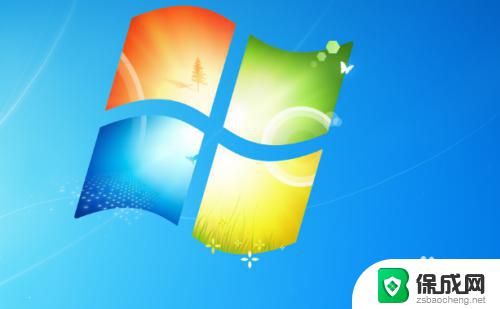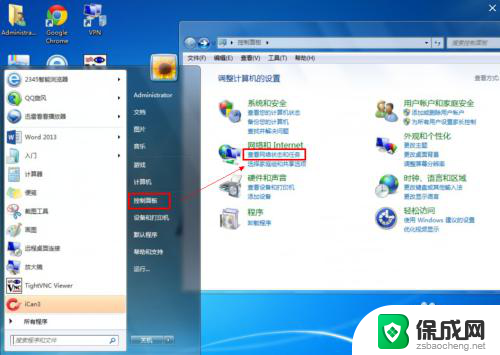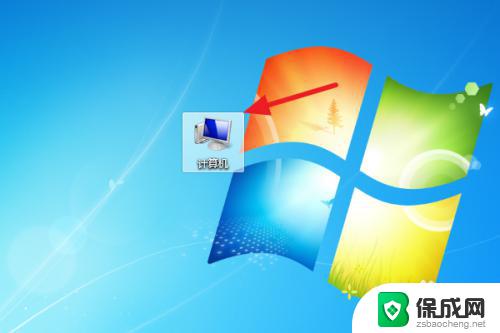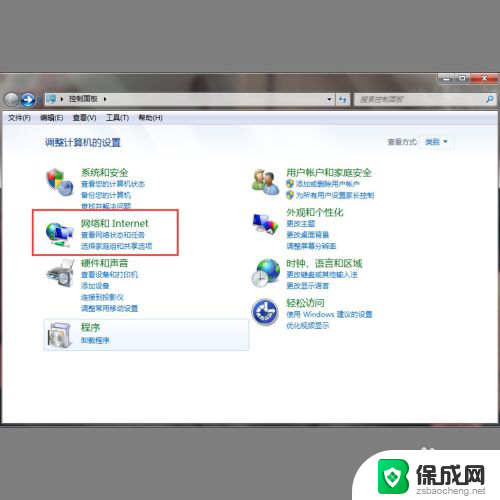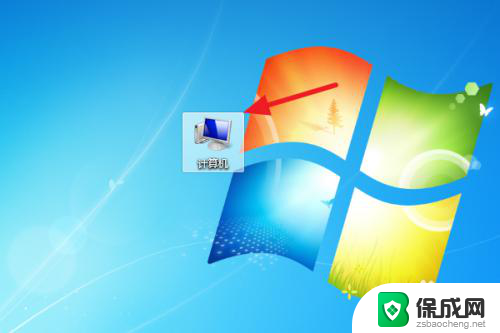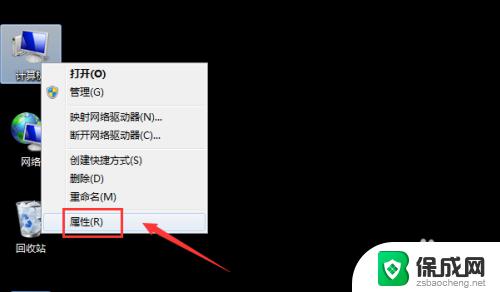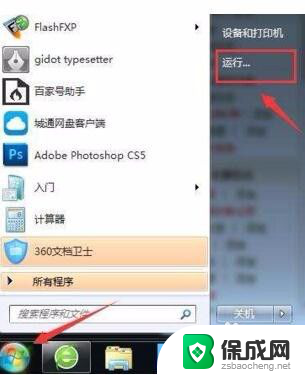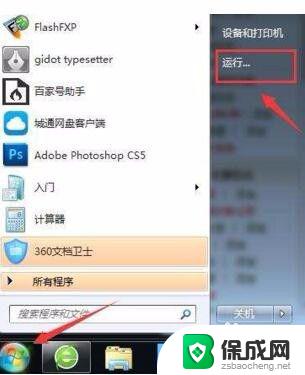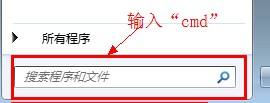win7台式电脑怎么查看本地连接密码 台式电脑本地连接密码怎么查看
更新时间:2023-11-21 15:52:14作者:yang
win7台式电脑怎么查看本地连接密码,在使用Win7台式电脑时,我们有时会遇到需要查看本地连接密码的情况,本地连接密码是指连接到本地网络的密码,对于一些需要共享网络资源或者进行局域网连接的用户来说,了解本地连接密码是非常重要的。如何在Win7台式电脑上查看本地连接密码呢?接下来我们将介绍一些简单的方法来帮助您轻松地找到本地连接密码。
操作方法:
1.电脑点击右下角的网络图标,出现选项,点击“网络和共享中心”。
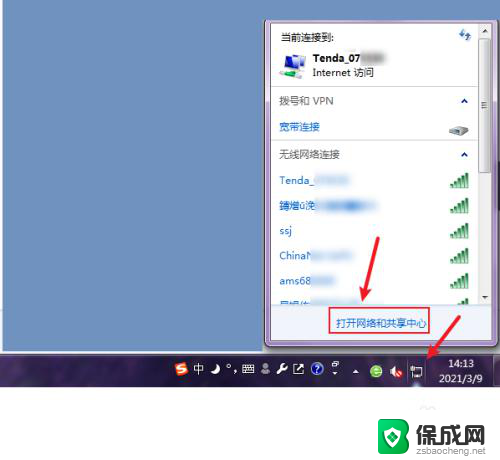
2.在网络和共享中心页面,可以看到“本地连接”。再点击左边的“管理无线网络”。

3.在管理无线网络,鼠标右击,点击连接的无线网络。
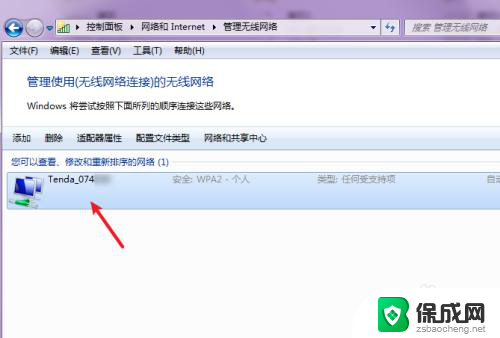
4.出现选项,点击“属性”。
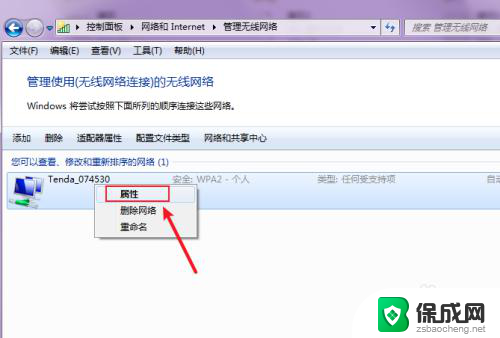
5.在属性窗口,点击“安全”,再点击“显示字符”。
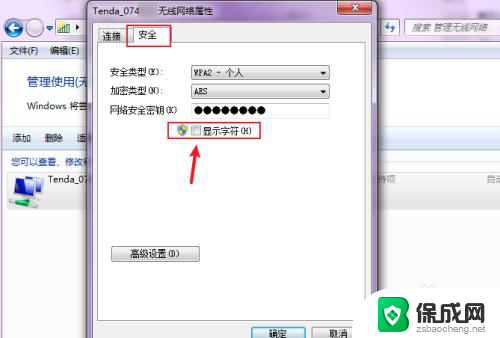
6.完成后,就可以看到本地连接的密码了。
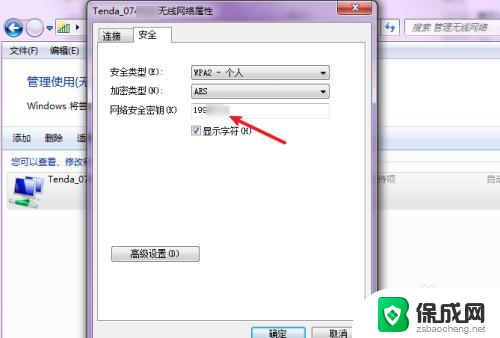
以上就是Win7台式电脑如何查看本地连接密码的全部内容,对于不太了解的用户,可以按照以上步骤进行操作,希望这能对大家有所帮助。